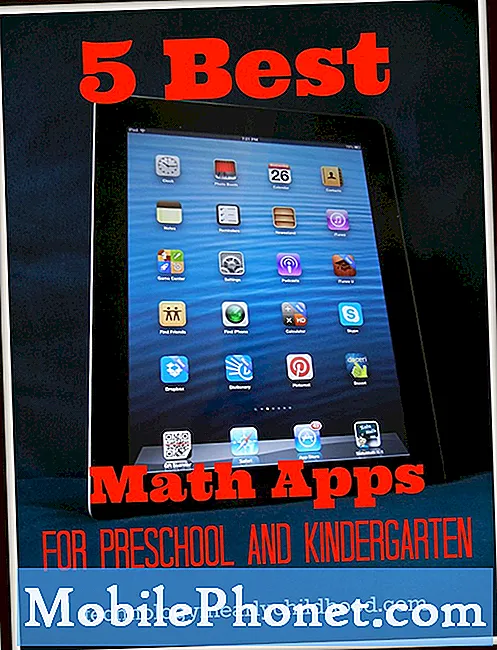Зміст
Чи тривають дзвінки на вашому Galaxy S10? Проблема з вашим пристроєм або мережею може спричинити нестабільність дзвінків. Ця стаття про усунення несправностей допоможе вам описати, як усунути цю проблему.
Реальне виправлення дзвінків постійно падає на Galaxy S10 | усунення проблем із викликом на Galaxy S10
Вам цікаво, чому ви не можете правильно дзвонити? Якщо дзвінки постійно падають на ваш Galaxy S10, ось такі способи усунення несправностей:
Виклики постійно знижуються. Виправлення №1. Примусово закрийте додаток Телефон
Перше, на що потрібно шукати можливу причину проблеми, - це у програмі, якою ви користуєтесь. Спробуйте перезапустити програму Телефон і перевірте, чи можна виправити її помилку примусовим закриттям. Це можна зробити двома способами.
Спосіб 1. Закрийте програму за допомогою клавіші "Останні програми"
- На екрані торкніться програмної клавіші "Останні програми" (тієї, яка має три вертикальні лінії ліворуч від кнопки "Головна").
- Коли з’явиться екран нещодавніх програм, проведіть пальцем ліворуч або праворуч, щоб знайти програму. Він повинен бути тут, якщо вам вдалося запустити його раніше.
- Потім проведіть пальцем угору по програмі, щоб закрити її. Це має змусити закрити його. Якщо його там немає, просто торкніться програми Закрити всі, щоб також перезапустити всі програми.
Спосіб 2. Закрийте програму за допомогою меню Інформація про програму
Інший спосіб змусити закрити програму - зайти в самі налаштування програми. Це довший спосіб порівняно з першим методом вище, але він однаково ефективний. Ви хочете скористатися цим методом, якщо плануєте виконувати інші способи усунення несправностей для зазначеної програми, наприклад, очищення кешу або даних. Ось як це робиться:
- Відкрийте програму Налаштування.
- Торкніться Програми.
- Торкніться значка Додаткові налаштування (піктограма з трьома крапками, вгорі праворуч).
- Торкніться Показати системні програми.
- Знайдіть і торкніться програми.
- Натисніть Примусово зупинити.
Виклики постійно знижуються. Виправлення №2: перезапустіть пристрій
Якщо перезапуск програми «Телефон» нічого не змінить, наступним кроком у вашій драбині усунення несправностей є перезавантаження самого пристрою. Для цього просто натисніть і утримуйте кнопки живлення та зменшення гучності приблизно 10 секунд. Після перезавантаження телефону відпустіть кнопки. Зазвичай це ефективно для усунення помилок, які виникли, коли система деякий час не працює. Пропонуємо перезапустити S10 цим методом принаймні раз на тиждень, щоб зменшити шанси на помилки.
Для деяких Galaxy S10 може існувати дещо інший спосіб отримати той самий метод. Ось як:
- Натисніть і утримуйте кнопки живлення + зменшення гучності приблизно протягом 10 секунд або до тих пір, поки пристрій не завершиться Зачекайте кілька секунд, поки не з’явиться екран Maintenance Boot Mode.
- На екрані Maintenance Boot Mode виберіть Normal Boot. Ви можете використовувати кнопки гучності для перегляду доступних опцій, а нижню ліву кнопку (під кнопками гучності) вибрати. Зачекайте до 90 секунд, поки скидання завершиться.
Виклики постійно знижуються. Виправлення №3: Очистити розділ кешу
Якщо системний кеш пошкоджений, можуть виникнути всілякі проблеми. Обов’язково очистіть розділ кешу на S10, щоб підтримувати системний кеш у найкращій формі. Це змусить телефон видалити поточний кеш і з часом замінити його новим.
Щоб стерти розділ кешу на Galaxy S10:
- Вимкніть пристрій.
- Натисніть і утримуйте клавішу збільшення гучності та клавішу Bixby, а потім натисніть і утримуйте клавішу живлення.
- Коли з’явиться зелений логотип Android, відпустіть усі клавіші („Встановлення оновлення системи“ відображатиметься приблизно 30–60 секунд, перш ніж відображатимуться опції меню відновлення системи Android).
- Кілька разів натисніть клавішу зменшення гучності, щоб виділити «стерти розділ кешу».
- Натисніть кнопку живлення, щоб вибрати.
- Натискайте клавішу зменшення гучності, доки не буде виділено «так», і натисніть кнопку живлення.
- Коли розділ кешування стирання завершено, виділяється “Перезавантажити систему зараз”.
Виклики постійно знижуються. Виправлення №4: Встановіть оновлення
Встановлення оновлень може здатися не надто ефективним рішенням, але насправді воно є. Розробники можуть виправляти проблеми у своїх програмах лише за допомогою оновлень, тому важливо, щоб ви як і раніше підтримували ОС Android та додатки, що працюють у їх найновіших версіях, якщо такі є. Це один із способів переконатися, що зменшує шанси розвитку помилок.
Виклики постійно знижуються. Виправлення №5. Підтвердьте, що сигнал хороший
Однією з найпоширеніших причин, чому дзвінки падають, є поганий сигнал. Під час дзвінків на вашому S10 повинно бути принаймні 3 смуги сигналу для підтримки якості пропускної здатності. Все, що менше 3 барів, підключає з'єднання під час дзвінків до ризику, що може призвести до дзвінків. Якщо ви знаходитесь всередині будівлі і сигнал нестійкий, спробуйте здійснювати дзвінки у більш відкритій зоні, де сигнал сильний або стабільніший. Якщо дзвінки не зменшаться, коли ви переїдете на відкриту територію, це означає, що причиною проблеми є просто поганий сигнал. Ви можете виправити це, відповівши на дзвінки або здійснивши дзвінки в місці з потужним покриттям.
Виклики постійно знижуються. Виправлення №6. Вручну переключіться на іншу мережу
Ще одна хитрість для покращення якості сигналу в будь-якому пристрої - це примусити його перереєструватися в мережі. Ось як це робиться:
- Відкрийте програму Налаштування.
- Торкніться Підключення.
- Торкніться Мобільні мережі.
- Торкніться Мережеві оператори.
- Натисніть Вибрати вручну.
- Зачекайте, поки пристрій сканує.
- Виберіть мережу (не свою).
- Ще раз торкніться власної мережі, щоб зареєструватися в ній.
- Перевірте проблему.
Виклики постійно знижуються. Виправлення №7: Скиньте налаштування мережі
Щоб ваш пристрій мав усі правильні налаштування мережі, ви можете скинути їх один раз. Їй як:
- На головному екрані проведіть пальцем угору по порожньому місці, щоб відкрити панель програм.
- Натисніть Загальне управління.
- Натисніть Скинути.
- Торкніться Скинути налаштування мережі.
- Торкніться Скинути налаштування.
- Якщо ви встановили PIN-код, введіть його.
- Торкніться Скинути налаштування. Після завершення з’явиться вікно підтвердження.
Виклики постійно знижуються. Виправлення №8: Очищення кешу програми телефону
Видалення кеш-пам'яті - один із прямих способів усунення проблемної програми. Зазвичай це ефективно для виправлення незначних помилок, спричинених застарілим кешем або тимчасовими файлами. Це можна зробити безпечно, не втрачаючи вмісту, пов’язаного з користувачем, у програмі. Ось як це робиться:
- Перейдіть на головний екран.
- Торкніться піктограми Програми.
- Відкрийте програму Налаштування.
- Торкніться Програми.
- Якщо ви шукаєте систему або додаток за замовчуванням, натисніть Додаткові налаштування у верхньому правому куті (піктограма з трьома крапками).
- Виберіть Показати системні програми.
- Знайдіть і торкніться відповідної програми.
- Торкніться Зберігання.
- Натисніть кнопку Очистити кеш.
- Перезапустіть пристрій і перевірте наявність проблеми.
Виклики постійно знижуються. Виправлення №9: Скиньте додаток телефону
Якщо після очищення кешу програми нічого не трапиться, наступне хороше, що ви можете зробити, - це очистити дані програми. На відміну від попередньої процедури, ця може видалити важливу інформацію або дані в додатку. Наприклад, якщо ви намагаєтеся вирішити проблему за допомогою програми обміну повідомленнями, очищення її даних призведе до видалення всіх ваших повідомлень. Для ігор це може призвести до знищення вашого прогресу. Якщо ви не хочете втрачати важливі речі, обов’язково створіть їх заздалегідь.
- Перейдіть на головний екран.
- Торкніться піктограми Програми.
- Відкрийте програму Налаштування.
- Торкніться Програми.
- Якщо ви шукаєте систему або додаток за замовчуванням, натисніть Додаткові налаштування у верхньому правому куті (піктограма з трьома крапками).
- Виберіть Показати системні програми.
- Знайдіть і торкніться відповідної програми.
- Торкніться Зберігання.
- Натисніть кнопку Очистити дані.
- Перезапустіть пристрій і перевірте наявність проблеми.
Виклики постійно знижуються. Виправлення №10: Перевірте наявність додаткової програми
Якщо сторонній додаток змушує дзвінки постійно падати, наступне гарне - перезапустити в безпечному режимі. Під сторонніми програмами ми маємо на увазі програми, які ви додали після початкового налаштування. Навіть програми від Google і Samsung вважаються сторонніми сторонами, якщо вони були завантажені відразу після того, як ви розпакували телефон.
Щоб перезапустити безпечний режим:
- Натисніть і утримуйте кнопку живлення, доки не з'явиться вікно вимкнення живлення, а потім відпустіть.
- Торкніться й утримуйте живлення, доки не з’явиться підказка про безпечний режим, а потім відпустіть.
- Для підтвердження натисніть Безпечний режим.
- Процес може зайняти до 30 секунд.
- Після перезавантаження в нижньому лівому куті головного екрана з’являється “Безпечний режим”.
Пам’ятайте, що сторонні програми у цьому режимі вимкнені, тож ви можете використовувати попередньо встановлені програми. Якщо проблема із сенсорним екраном не відображатиметься в безпечному режимі, це означає, що проблема пов’язана з поганою програмою. Видаліть нещодавно встановлену програму та перевірте, чи це виправить. Якщо проблема залишається, використовуйте процес усунення, щоб ідентифікувати неправдивий додаток. Ось як:
- Завантажте в безпечний режим.
- Перевірте наявність проблеми.
- Переконавшись, що винна стороння програма, ви можете розпочати видалення програм окремо. Ми пропонуємо розпочати з останніх, які ви додали.
- Після видалення програми перезапустіть телефон у звичайний режим і перевірте наявність проблеми.
- Якщо ваш S10 все ще проблематичний, повторіть кроки 1-4.
Виклики постійно знижуються. Виправлення №11: скидання до заводських налаштувань
Скинути заводські налаштування необхідно, якщо жодне з наведених вище рішень не допомогло. Спершу створіть резервну копію своїх особистих даних, перш ніж виконувати будь-який із двох методів очищення пристрою:
Спосіб 1: Як здійснити повне скидання на Samsung Galaxy S10 через меню налаштувань
Це найпростіший спосіб витерти свій Galaxy S10. все, що вам потрібно зробити, це зайти в меню налаштувань і виконати наведені нижче дії. Ми рекомендуємо цей метод, якщо у вас не виникає проблем із переходом до налаштувань.
- Створіть резервну копію своїх особистих даних і видаліть свій обліковий запис Google.
- Відкрийте програму Налаштування.
- Прокрутіть до та торкніться Загальне управління.
- Натисніть Скинути.
- Виберіть Скидання заводських налаштувань із наведених параметрів.
- Прочитайте інформацію, а потім натисніть Скинути, щоб продовжити.
- Натисніть Видалити все, щоб підтвердити дію.
Спосіб 2: Як виконати апаратне скидання на Samsung Galaxy S10 за допомогою апаратних кнопок
Якщо ваш випадок - телефон не завантажується або завантажується, але меню налаштувань недоступне, цей метод може бути корисним. Спочатку потрібно завантажити пристрій у режим відновлення. Як тільки ви успішно отримаєте доступ до відновлення, саме тоді ви почнете належну процедуру загального скидання. Перш ніж ви зможете отримати доступ до відновлення, вам може знадобитися кілька спроб, тому запасіться терпінням і просто спробуйте ще раз.
- Якщо можливо, створіть резервну копію своїх особистих даних заздалегідь. Якщо проблема не дозволяє вам зробити це, просто пропустіть цей крок.
- Крім того, ви хочете, щоб ви видалили свій обліковий запис Google. Якщо проблема не дозволяє вам зробити це, просто пропустіть цей крок.
- Вимкніть пристрій. Це важливо. Якщо ви не можете його вимкнути, ви ніколи не зможете завантажитися в режим відновлення. Якщо ви не можете регулярно вимикати пристрій за допомогою кнопки живлення, зачекайте, поки акумулятор телефону не розрядиться. Потім зарядіть телефон протягом 30 хвилин перед завантаженням у режим відновлення.
- Натисніть і утримуйте одночасно кнопку збільшення гучності та кнопку Bixby.
- Утримуючи клавіші збільшення гучності та Bixby, натисніть і утримуйте кнопку живлення.
- Тепер з’явиться меню екрана відновлення. Коли ви побачите це, відпустіть кнопки.
- Використовуйте кнопку зменшення гучності, доки не виділите «Wipe data / factory reset».
- Натисніть кнопку живлення, щоб вибрати „Wipe data / factory reset“.
- Використовуйте зменшення гучності, щоб виділити Так.
- Натисніть кнопку живлення, щоб підтвердити скидання до заводських налаштувань.
Виклики не зникають. Виправлення №12. Отримайте допомогу від оператора мережі
Якщо після відновлення заводських налаштувань нічого не змінилося, потрібно зв’язатися зі своїм оператором. На даний момент ви вже зробили всі можливі рішення з вашого боку. Якщо все ще нічого не вирішено, це може означати, що проблема з обліковим записом або мережею заважає вам робити або приймати дзвінки. З цього приводу немає кращої сторони, яка може допомогти, ніж ваш оператор мережі.